- লেখক Jason Gerald [email protected].
- Public 2024-01-18 19:54.
- সর্বশেষ পরিবর্তিত 2025-01-23 12:08.
ইন্টারনেট এক্সপ্লোরার উইন্ডোজের অন্তর্ভুক্ত একটি অন্তর্নির্মিত প্রোগ্রাম, এবং স্টার্ট মেনু থেকে চালানো যায়। আপনি যদি টাস্কবারে (টাস্কবার) এর আইকন যোগ করেন তবে আপনি এটি সহজেই খুলতে পারেন। আপনি যখন অন্য ব্রাউজারে ক্লিক করেন তখন একটি লিঙ্ক খোলে, ইন্টারনেট এক্সপ্লোরারকে ডিফল্ট ব্রাউজার করুন।
ধাপ
পার্ট 1 এর 4: ইন্টারনেট এক্সপ্লোরার চালানো
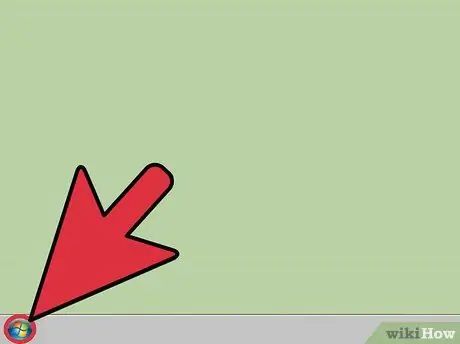
ধাপ 1. স্টার্ট বাটনে আলতো চাপুন বা ক্লিক করুন।
এটি পর্দার নিচের বাম কোণে। এটি "স্টার্ট" আকারে বা উইন্ডোজ লোগো আকারে হতে পারে।
- স্টার্ট মেনু বা স্ক্রিন খোলার জন্য, আপনি যেকোন স্ক্রিন থেকে উইন কী টিপতে পারেন।
- যদি বোতামটি না থাকে (উদাহরণস্বরূপ, উইন্ডোজ 8 এ), আপনার মাউস কার্সারটিকে নীচের-বাম কোণে সরান এবং প্রদর্শিত "স্টার্ট" পপ-আপটিতে ক্লিক করুন।
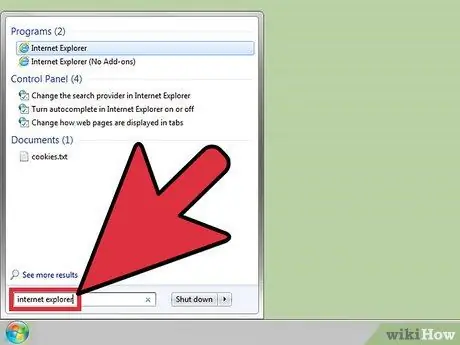
পদক্ষেপ 2. স্টার্ট স্ক্রিন বা মেনুতে "ইন্টারনেট এক্সপ্লোরার" টাইপ করুন।
কম্পিউটার ইন্টারনেট এক্সপ্লোরার অনুসন্ধান শুরু করবে, এবং অনুসন্ধানের ফলাফলে প্রথমে এটি প্রদর্শন করবে।
ইন্টারনেট এক্সপ্লোরার উইন্ডোজের সমস্ত সংস্করণে একটি ডিফল্ট প্রোগ্রাম হিসাবে ইনস্টল করা আছে। এই প্রোগ্রামটিও আনইনস্টল করা যায় না যাতে আপনি অবশ্যই এটিকে এইভাবে খুঁজে পেতে পারেন।
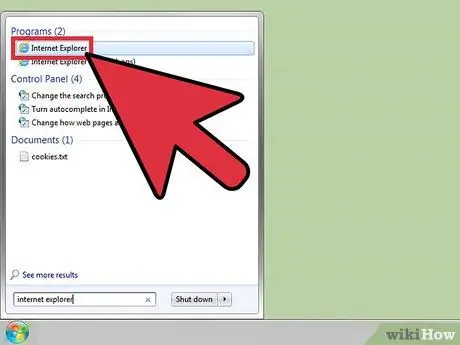
ধাপ 3. "ইন্টারনেট এক্সপ্লোরার" এ ক্লিক করে এই প্রোগ্রামটি খুলুন যা অনুসন্ধানের ফলাফলে দেখানো হয়েছে।
এই ওয়েব ব্রাউজারটি চলবে।
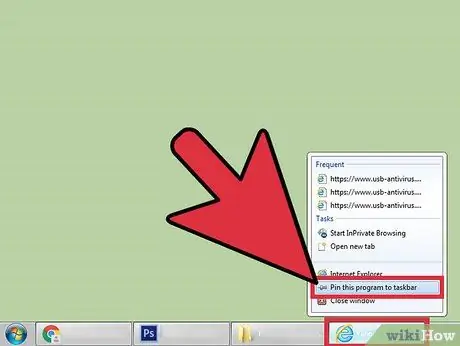
ধাপ 4. একটি শর্টকাট তৈরি করুন যাতে আপনি ভবিষ্যতে এটি দ্রুত খুঁজে পেতে পারেন।
টাস্কবারে "ইন্টারনেট এক্সপ্লোরার" আইকনে ডান ক্লিক করুন (স্ক্রিনের নীচে অবস্থিত), তারপর "পিন টু টাস্কবার" এ ক্লিক করুন। এই ক্রিয়াটি ইন্টারনেট এক্সপ্লোরার আইকনটি উইন্ডোজ টাস্কবারে রাখলেও বন্ধ করে দিবে। এটি আপনার জন্য এগুলিকে দ্রুত খুলতে সহজ করে তোলে।
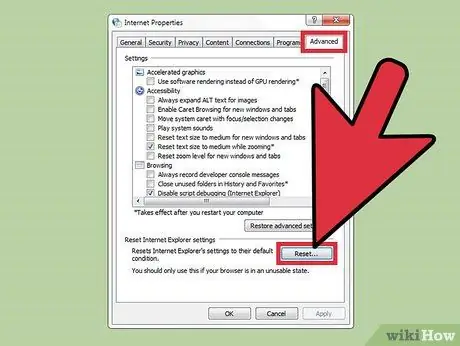
ধাপ 5. ইন্টারনেট এক্সপ্লোরার ঠিক করুন যা খোলা যাবে না।
যদি ইন্টারনেট এক্সপ্লোরার খোলা না থাকে, বা শুরু হওয়ার সাথে সাথে বন্ধ হয়ে যায়, তাহলে নিম্নলিখিতগুলি করার চেষ্টা করুন:
- স্টার্ট → কন্ট্রোল প্যানেলে ক্লিক করুন। উইন্ডোজ 8.1 এবং 10 এ, স্টার্ট বোতামে ডান ক্লিক করুন, তারপরে "কন্ট্রোল প্যানেল" নির্বাচন করুন।
- "নেটওয়ার্ক এবং ইন্টারনেট", তারপরে "ইন্টারনেট বিকল্প" ক্লিক করুন।
- "উন্নত" ট্যাবে ক্লিক করুন, তারপরে "রিসেট করুন …" নির্বাচন করুন।
- "ব্যক্তিগত সেটিংস মুছুন" বাক্সটি চেক করুন, তারপরে "রিসেট" ক্লিক করুন। কিন্তু কম্পিউটার পুনরায় চালু করুন (রিবুট করুন), তারপর আবার ইন্টারনেট এক্সপ্লোরার চালানোর চেষ্টা করুন।
পার্ট 2 এর 4: ইন্টারনেট এক্সপ্লোরারকে আপনার ডিফল্ট ব্রাউজার তৈরি করা (উইন্ডোজ 10)
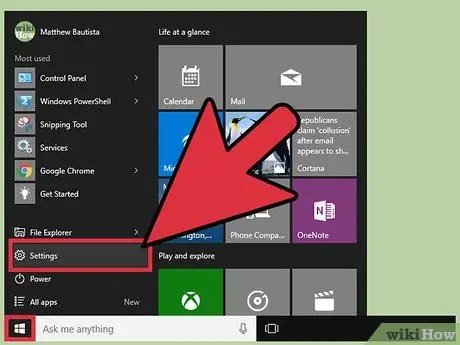
ধাপ 1. স্টার্ট বোতামটি আলতো চাপুন বা ক্লিক করুন, তারপরে "সেটিংস" নির্বাচন করুন।
সেটিংস বিকল্পটি স্টার্ট মেনুর বাম দিকে একটি গিয়ার আকৃতির বোতাম হতে পারে।
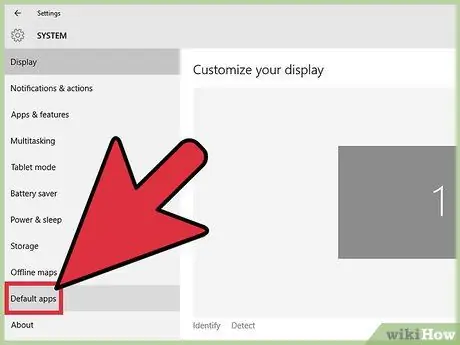
ধাপ 2. "সিস্টেম" → "ডিফল্ট অ্যাপস" নির্বাচন করুন।
এটি এমন একটি স্ক্রিন খুলবে যা বিভিন্ন অ্যাপ্লিকেশন এবং নির্দিষ্ট ফাইল এবং পরিষেবা খোলার জন্য নির্ধারিত হয়েছে।
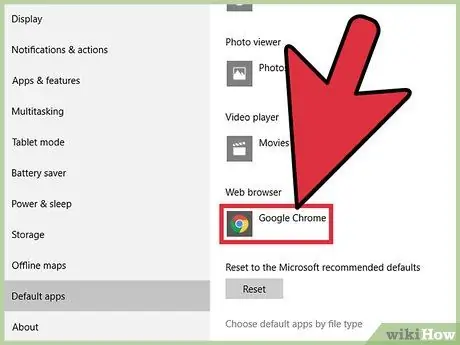
ধাপ 3. "ওয়েব ব্রাউজার" বিকল্পে ট্যাপ করুন বা ক্লিক করুন।
আপনি যদি উইন্ডোজ 10 ব্যবহার করেন, ইন্টারনেট এক্সপ্লোরার এবং মাইক্রোসফট এজ এটিতে স্বয়ংক্রিয়ভাবে ইনস্টল হয়ে যায়। আপনি ফায়ারফক্স বা ক্রোমের মতো অন্যান্য ব্রাউজারও ইনস্টল করতে পারেন।
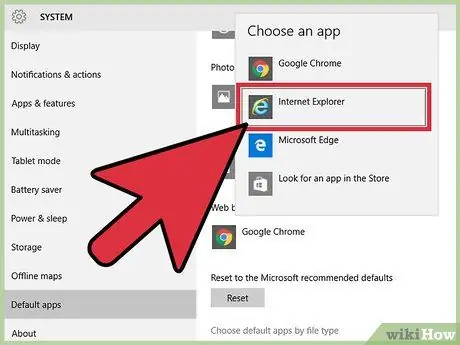
ধাপ 4. তালিকা থেকে "ইন্টারনেট এক্সপ্লোরার" নির্বাচন করুন।
এটি সমস্ত HTML ফাইল এবং ওয়েব লিঙ্ক খোলার জন্য ডিফল্ট ব্রাউজার হিসাবে ইন্টারনেট এক্সপ্লোরার সেট করবে।
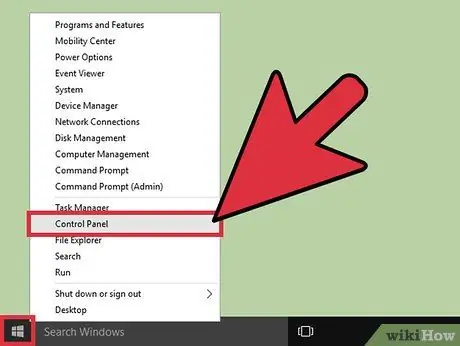
ধাপ 5. সেটিংস সংরক্ষণ করা না হলে কন্ট্রোল প্যানেল ব্যবহার করুন।
যদি ইন্টারনেট এক্সপ্লোরার এখনও ডিফল্ট ব্রাউজার না হয়, তাহলে আপনাকে এটি পরিবর্তন করতে কন্ট্রোল প্যানেল ব্যবহার করতে হতে পারে। পরবর্তী বিভাগে বর্ণিত ধাপগুলি অনুসরণ করুন যেমন তারা উইন্ডোজ ১০-এও প্রযোজ্য।
4 এর মধ্যে পার্ট 3: ইন্টারনেট এক্সপ্লোরারকে ডিফল্ট ব্রাউজার তৈরি করা (উইন্ডোজ 8.1 এবং পুরোনো)
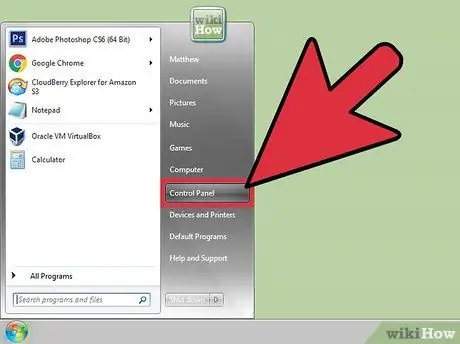
ধাপ 1. কন্ট্রোল প্যানেল খুলুন।
আপনি যদি উইন্ডোজ and এবং তার আগের সংস্করণ ব্যবহার করেন, তাহলে আপনি স্টার্ট মেনুর ডান পাশে এটি খুঁজে পেতে পারেন। উইন্ডোজ.1.১ এ, ডান ক্লিক করুন স্টার্ট, তারপর নির্বাচন করুন " কন্ট্রোল প্যানেল"। উইন্ডোজ 8 এ, Win+X কী টিপুন, তারপরে মেনু থেকে" কন্ট্রোল প্যানেল "নির্বাচন করুন।
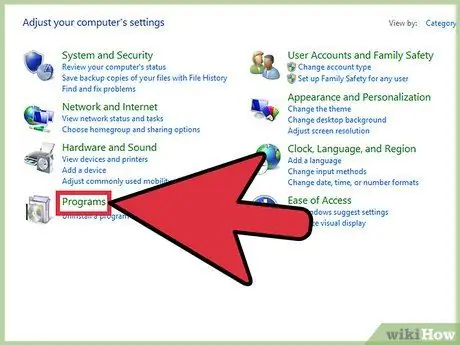
ধাপ 2. "প্রোগ্রাম" → "ডিফল্ট প্রোগ্রাম" ক্লিক করুন।
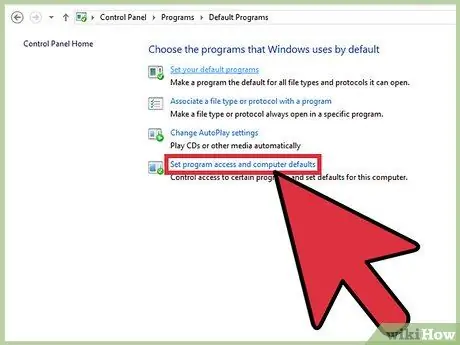
ধাপ 3. "আপনার ডিফল্ট প্রোগ্রাম সেট করুন" ক্লিক করুন।
এটি একটি নতুন উইন্ডো নিয়ে আসবে যা আপনার কম্পিউটারে সমস্ত ধরণের ফাইল এবং প্রোগ্রাম তালিকাভুক্ত করে। তালিকা লোড হওয়ার সময় কিছুক্ষণ অপেক্ষা করুন।
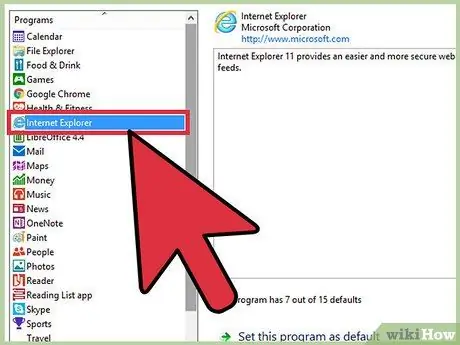
পদক্ষেপ 4. প্রোগ্রামের তালিকা থেকে "ইন্টারনেট এক্সপ্লোরার" নির্বাচন করুন।
এটি খুঁজে পেতে আপনাকে স্ক্রিন দিয়ে স্ক্রোল করতে হতে পারে।
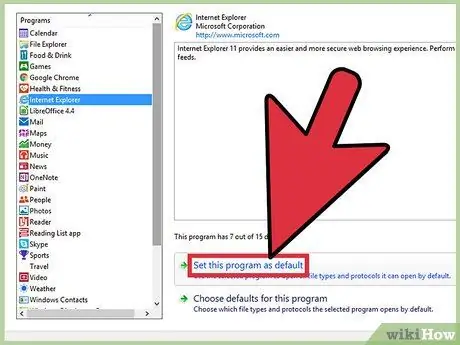
ধাপ 5. "এই প্রোগ্রামটিকে ডিফল্ট হিসাবে সেট করুন" বোতামে ক্লিক করুন।
এটি অবিলম্বে ইন্টারনেট এক্সপ্লোরারকে HTML লিঙ্ক এবং ফাইল খোলার জন্য ডিফল্ট প্রোগ্রাম হিসাবে সেট করবে। এখন আপনি কন্ট্রোল প্যানেল উইন্ডো বন্ধ করতে পারেন।
4 এর 4 নম্বর অংশ: ইন্টারনেট এক্সপ্লোরার হোম পেজ পরিবর্তন করা
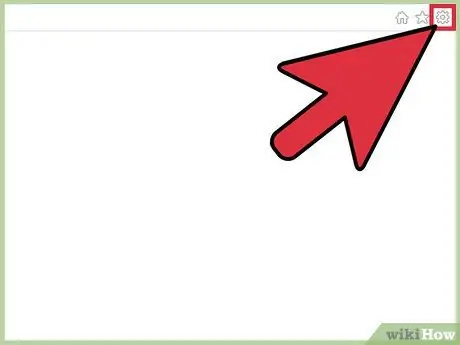
ধাপ 1. ইন্টারনেট এক্সপ্লোরারে গিয়ার বোতামে ক্লিক করুন।
এটি উপরের ডান কোণে। পুরোনো সংস্করণগুলিতে, মেনু বারে "টুলস" মেনুতে ক্লিক করুন (মেনুবার)। যদি মেনু বারটি না থাকে তবে এটি প্রদর্শন করতে alt="Image" কী টিপুন।
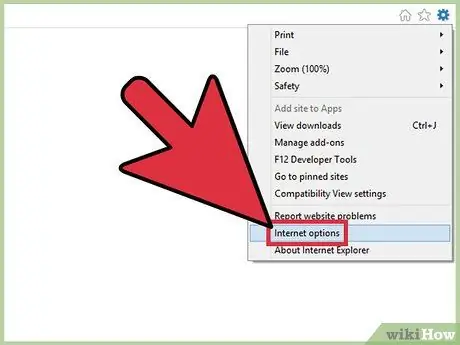
ধাপ 2. "ইন্টারনেট অপশন" নির্বাচন করুন।
যদি এটি এখনও ধূসর হয় তবে একটু পরে আবার এটি করার চেষ্টা করুন।
আপনি ইন্টারনেট এক্সপ্লোরার শুরু না করেও কন্ট্রোল প্যানেলে "ইন্টারনেট অপশন" বিকল্পটি খুলতে পারেন।
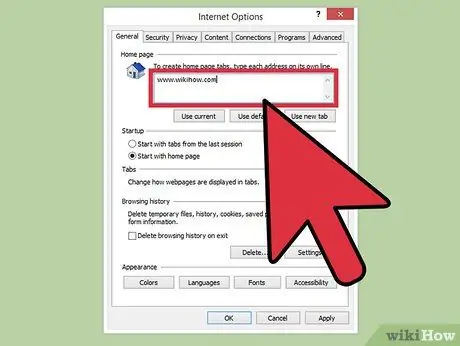
পদক্ষেপ 3. "হোম পেজ" ক্ষেত্রের মধ্যে ওয়েব ঠিকানা লিখুন।
আপনি যখন ইন্টারনেট এক্সপ্লোরার শুরু করবেন তখন প্রবেশ করা সাইটের প্রতিটি ঠিকানা ভিন্ন ট্যাবে খোলা হবে। নিশ্চিত করুন যে প্রতিটি সাইটের ঠিকানা একটি ভিন্ন লাইনে স্থাপন করা হয়েছে। আপনি আপনার ব্রাউজারের অ্যাড্রেস বার থেকে সরাসরি পছন্দসই ঠিকানাটি কপি এবং পেস্ট করতে পারেন।
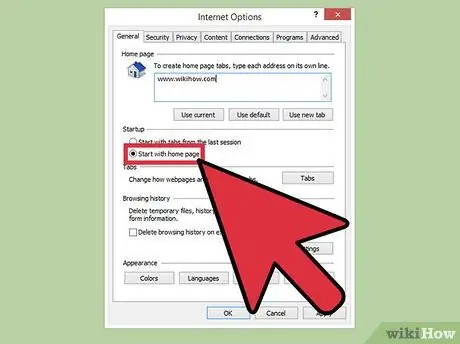
ধাপ 4. "স্টার্টআপ" বিভাগে "হোম পেজ দিয়ে শুরু করুন" নির্বাচন করুন।
এই কর্মের সাথে, ইন্টারনেট এক্সপ্লোরার সবসময় পূর্বনির্ধারিত হোম পেজ লোড করবে যখন আপনি এটি চালাবেন।
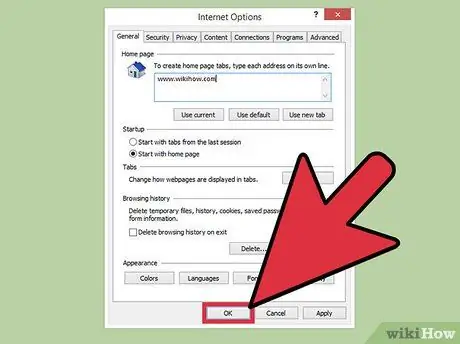
পদক্ষেপ 5. "প্রয়োগ করুন" বা "ঠিক আছে" ক্লিক করে আপনার পরিবর্তনগুলি সংরক্ষণ করুন।
যখন আপনি ইন্টারনেট এক্সপ্লোরার শুরু করবেন, অথবা হোম বোতামে ক্লিক করবেন তখন এই নতুন হোম পেজ সেটিংস কার্যকর হবে।






